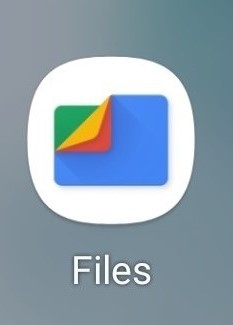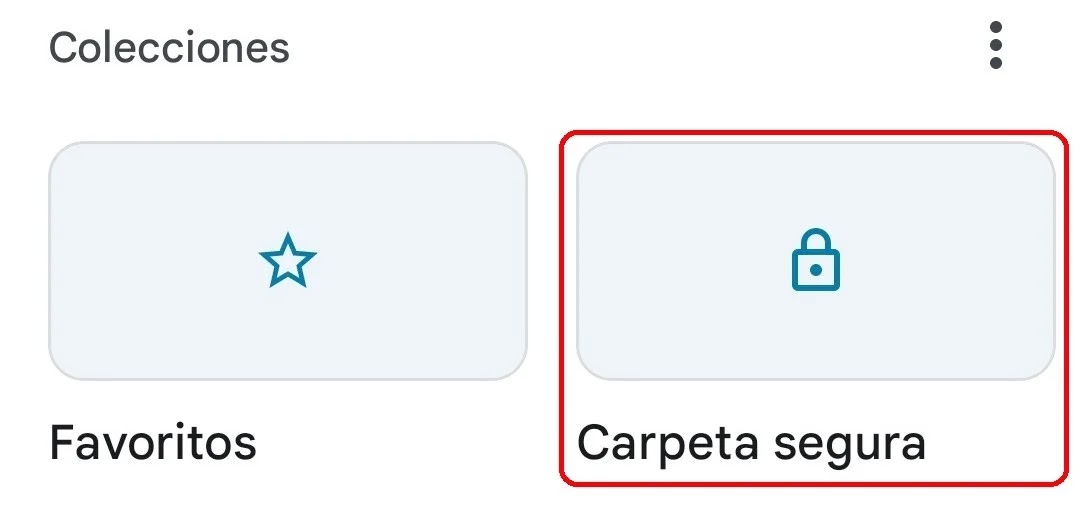Si tienes archivos que deseas
proteger en tu dispositivo Android, hay una función en la aplicación
Files hecha para ti.
Hace mucho tiempo en Android 8,
Google introdujo una carpeta protegida en la aplicación Archivos (Files) que protege
con contraseña el acceso a cualquier archivo que contenga. Esa carpeta
protegida se llama Carpeta Segura y está integrada y es de uso gratuito.
Si no estás seguro de por qué podrías
necesitar usar un archivo de este tipo, considera esto: tienes documentos confidenciales en tu teléfono.
Tal vez te los enviaron desde tu
lugar de trabajo, o tal vez sea documentación de viaje, documentación bancaria,
imágenes de tu licencia de conducir, o tu carné de vacunas contra el COVID-19.
Sea lo que sea que quieras proteger
de miradas indiscretas, esta carpeta es donde quieres guardarlo.
Curiosamente, Google Photos tiene una
función similar, llamada Carpeta
bloqueada, en la que puedes proteger las imágenes con contraseña para que
solo aquellos con el código de acceso puedan acceder a ellas. Esto es lo mismo,
solo que en una aplicación diferente.
Déjame mostrarte cómo usar la carpeta
segura en la aplicación Files de Android.
¿Qué es la
carpeta segura de Files de Android y cómo se usa?
Requisitos
Lo único que necesitarás es un
dispositivo que ejecute al menos Android 8, que debería cubrir a casi todos, ya
que un mínimo de dispositivos utiliza una versión anterior de Android. Eso es
suficiente. Protejamos algunos archivos.
Una cosa que debes tener en cuenta antes
de continuar es que las capturas de pantalla están deshabilitadas para ciertos
componentes seguros de Android. Eso significa que no podré compartir con
ustedes imágenes de cada paso del proceso. Sin embargo, haré todo lo posible
para explicar todo de manera que no necesites imágenes.
1. Abrir la
aplicación Files
Debes abrir tu cajón de aplicaciones
deslizando hacia arriba en tu pantalla de inicio. Ubica y toca el ícono de
Archivos.
2. Abrir la
carpeta segura
Cerca de la parte inferior de la
aplicación Files, toca «Carpeta segura».
3. Elige tu
opción de bloqueo
En la ventana resultante, tienes la
opción de bloquear la carpeta con un PIN o un patrón. En esta pantalla, toca PIN o Patrón para hacer tu elección.
Una vez que hayas seleccionado una
opción, se te pedirá que configures el PIN o el patrón para la carpeta segura.
Una vez que hayas configurado correctamente el bloqueo, toca Aceptar cuando se
te solicite. La carpeta segura está lista para ser utilizada.
Ahora que has configurado tu carpeta
segura, ¿cómo la usas? En realidad, es bastante simple… una vez que sabes
cómo.
Abre la aplicación Files y navega
hasta el archivo que desees colocar en la carpeta Segura. Una vez que hayas
localizado ese archivo, manténlo presionado para seleccionarlo. Si deseas mover
varios archivos, puedes tocar para seleccionar tantos como sea necesario.
Una vez que haya seleccionado los
archivos, toca el botón de menú de tres puntos en la parte superior derecha de
la ventana y luego toca «Mover a la carpeta segura». Se te pedirá tu
PIN o Patrón. Tras una autenticación exitosa, el archivo se moverá a la carpeta
segura.
Para ver o usar archivos en la carpeta
segura, simplemente abre File, toca el ícono de la carpeta segura e ingresa
tu PIN o patrón, y tendrás acceso a esos archivos.
Y eso es todo lo que hay que hacer
para proteger los archivos en la aplicación Files de Android. Esta es una
excelente manera de proteger la información confidencial en tu teléfono. Junto
con la Carpeta bloqueada de Google Photos, puedes estar seguro de mantener los
datos confidenciales protegidos contra miradas indiscretas.
Fuente: ZDNet